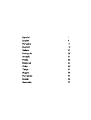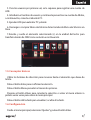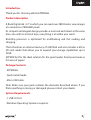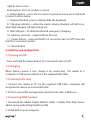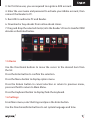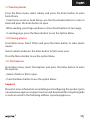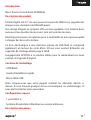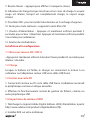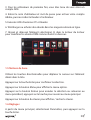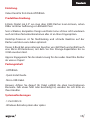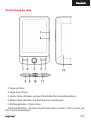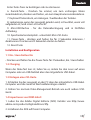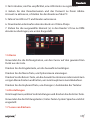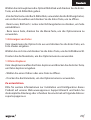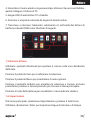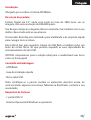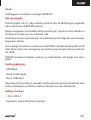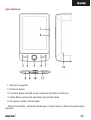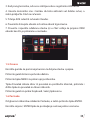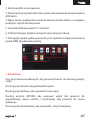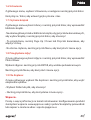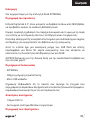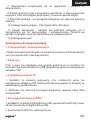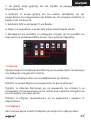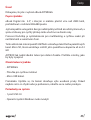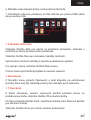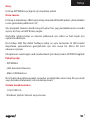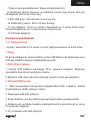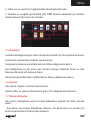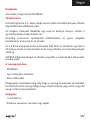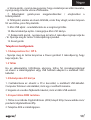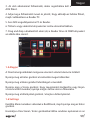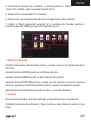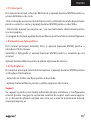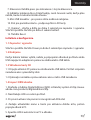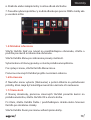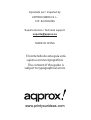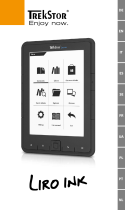Approx APP-EB06G Manuale del proprietario
- Categoria
- Tastiere
- Tipo
- Manuale del proprietario
Questo manuale è adatto anche per
La pagina sta caricando ...
La pagina sta caricando ...
La pagina sta caricando ...
La pagina sta caricando ...
La pagina sta caricando ...
La pagina sta caricando ...
La pagina sta caricando ...
La pagina sta caricando ...
La pagina sta caricando ...
La pagina sta caricando ...
La pagina sta caricando ...
La pagina sta caricando ...
La pagina sta caricando ...
La pagina sta caricando ...
La pagina sta caricando ...
La pagina sta caricando ...
La pagina sta caricando ...
La pagina sta caricando ...
La pagina sta caricando ...
La pagina sta caricando ...
La pagina sta caricando ...
La pagina sta caricando ...

21
Introduzione.
Grazie per aver scelto E-Book APPEB06G
Descrizione del prodotto.
E-Book Digital ink 64.3“ dove è possibile leggere più di 2800 libri, visualizzare
le immagini ad una risoluzione di 800x600 pixel.
Il suo design elegante e compatto off re una svolta piacevole e leggera,
anche con i loro tasti di scelta rapida è tutto a portata di mano.
Processore Rockchip è ottimizzato per il multitasking e risposta rapida a
carico del libro e della lettura.
Questo E-Book ha una memoria interna di 4GB ash e include anche un
lettore di schede Micro SD che permette di ampliare le capacità di storage
no a 32GB.
Approx impegno per la soluzione ideale per la reader.Read tuoi libri come
se fosse carta!
Contenuto della confezione
· APPEB06G
· Guida di installazione rapida
· Micro USB via cavo.
Nota: Assicurati che il tuo pacchetto contiene gli elementi sopra descritti. Se
si trova qualcosa manca o è danneggiato, contattare il proprio rivenditore.
Requisiti di sistema
· 1 porta USB 2.0
· Sistema operativo Windows o versione successiva.

22
Descrizione delle parti
1. Pagina su pulsante
2. Pulsante Pagina giù
3. Pulsante, premere per tornare alla schermata iniziale.
4. Il pulsante Menu, premere per visualizzare il menu delle opzioni.
5. Tasti direzionali / Enter
-Pulsanti direzionali - premere il tasto su / giù / sinistra / destra per spostare
il cursore
-Premere il pulsante Invio per confermare o annullare.
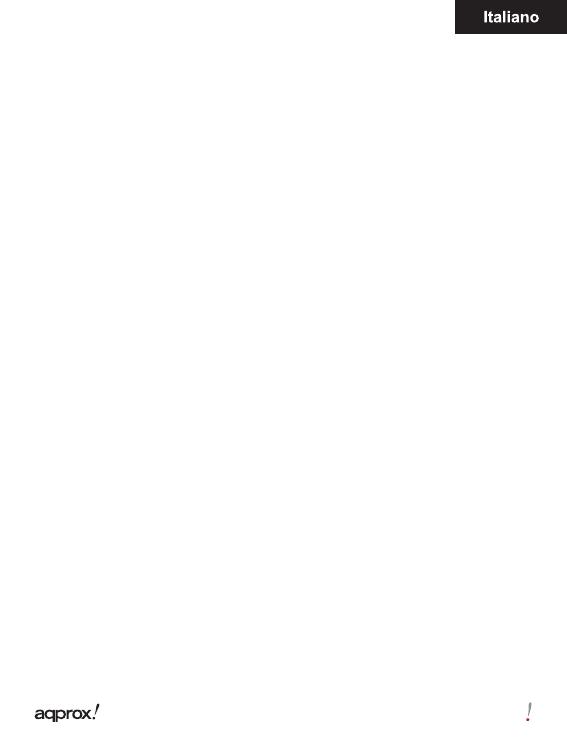
23
6. Ritorno pulsante - premere una volta per tornare al menu precedente,
premere e tenere premuto per tornare al menu principale.
7. Tastiera premendo un pulsante per visualizzare / nascondere la tastiera.
8. Indicatore di carica, quando il lettore è in carica, la luce rossa si accende,
quando completamente carica, la luce rossa si spegne.
9. Mini USB jack - per il trasferimento dati e la ricarica di emergenza.
10. Slot per scheda di memoria - Supporta Micro SD card
11. Pulsante di alimentazione - premere e tenere premuto per 3 secondi
per accendere / spegnere. Premere e tenere premuto per 3 secondi per
riavviare.
12. Pulsante di reset
Installazione e con gurazione
1.1 Accensione / Spegnimento A
• Premere e tenere premuto il pulsante di accensione per 3 secondi per
accendere / spegnere
1.2 Di carica
Quando la batteria è scarica, caricarla collegando il lettore ad un computer
o un alimentatore USB tramite il cavo USB in dotazione.
1.3 Inserimento di una scheda SD
1. Collegare il lettore al PC tramite il cavo USB in dotazione. Computer
riconoscerà il dispositivo come un disco rimovibile.
2. Eseguire le normali operazioni di gestione dei le come un altro
dispositivo USB.
1.4 Importazione di le protetti da DRM
1. Scarica il Adobe Digital Editions (ADE) installer da http://www.adobe.
com/products/digitaleditions/#fp.
2. Installare ADE sul tuo computer.
3. Per gli utenti prima volta, si sono tenuti a registrare un account ADE.

24
4. Immettere il nome utente e la password per attivare il tuo account Adobe,
quindi collegare il lettore al PC.
5. Esegui ADE di autorizzare PC e Reader.
6. Scaricare o acquistare ebooks da negozi di ebook online.
7. Trascinare e rilasciare l’elemento selezionato (s) nell’unità del lettore di
trasferire ebooks DRM come illustrato di seguito.
1.5 Nozioni di base
Utilizzare i pulsanti direzionali per spostare il cursore sulla voce desiderata
dalla lista.
Premere il pulsante Invio per confermare la selezione.
Premere il pulsante Menu per visualizzare il menu opzioni.
Premere il pulsante Indietro per annullare la selezione o tornare al menu
precedente, premere e tenere premuto per tornare al menu principale.
Premere il tasto della tastiera per visualizzare / nascondere la tastiera.
1.6 Impostazioni
Dal menu principale, selezionare Impostazioni e premere il tasto Invio.
Utilizzare i direzionali / Enter per impostare lingua di sistema e di tempo.

25
1.7 Lettura Libri
Dal menu principale, selezionare Biblioteca e premere il tasto Invio per
accedere biblioteca di libri.
· Dalla schermata iniziale o libreria, usare i tasti direzionali per selezionare un
libro e premere il tasto Invio per aprire.
· Durante la lettura, premere Pagina su / giù oi tasti direzionali per voltare
pagina.
· Nella pagina di lettura, premere il pulsante Menu per usare il menu delle
opzioni.
1.8 Visualizzare le foto
Dal menu principale, selezionare foto e premere il tasto Invio per accedere
visualizzatore di foto.
Selezionare una foto e premere il tasto Invio per visualizzare a schermo
intero.
Premere il pulsante Menu per utilizzare il menu delle opzioni.
1.9 File Explorer
Dal menu principale, selezionare File Explorer e premere il tasto Invio per
accedere explorer le.
• Selezionare una cartella o le da aprire.
• Premere il pulsante Menu per utilizzare il menu opzione ..
Supporto.
Si prega per ulteriori informazioni sull’installazione e la con gurazione di
questo prodotto visitare il nostro web sostegno www.approx.es sezione
e scaricare la guida completa o scrivere una e-mail al seguente indirizzo:
La pagina sta caricando ...
La pagina sta caricando ...
La pagina sta caricando ...
La pagina sta caricando ...
La pagina sta caricando ...
La pagina sta caricando ...
La pagina sta caricando ...
La pagina sta caricando ...
La pagina sta caricando ...
La pagina sta caricando ...
La pagina sta caricando ...
La pagina sta caricando ...
La pagina sta caricando ...
La pagina sta caricando ...
La pagina sta caricando ...
La pagina sta caricando ...
La pagina sta caricando ...
La pagina sta caricando ...
La pagina sta caricando ...
La pagina sta caricando ...
La pagina sta caricando ...
La pagina sta caricando ...
La pagina sta caricando ...
La pagina sta caricando ...
La pagina sta caricando ...
La pagina sta caricando ...
La pagina sta caricando ...
La pagina sta caricando ...
La pagina sta caricando ...
La pagina sta caricando ...
La pagina sta caricando ...
La pagina sta caricando ...
La pagina sta caricando ...
La pagina sta caricando ...
La pagina sta caricando ...
La pagina sta caricando ...
La pagina sta caricando ...
La pagina sta caricando ...
La pagina sta caricando ...
La pagina sta caricando ...
La pagina sta caricando ...
La pagina sta caricando ...
La pagina sta caricando ...
La pagina sta caricando ...
La pagina sta caricando ...
La pagina sta caricando ...
La pagina sta caricando ...
La pagina sta caricando ...
La pagina sta caricando ...
La pagina sta caricando ...
La pagina sta caricando ...
-
 1
1
-
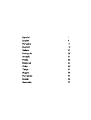 2
2
-
 3
3
-
 4
4
-
 5
5
-
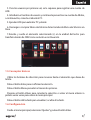 6
6
-
 7
7
-
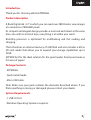 8
8
-
 9
9
-
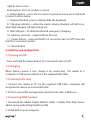 10
10
-
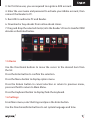 11
11
-
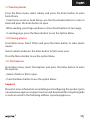 12
12
-
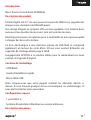 13
13
-
 14
14
-
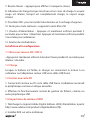 15
15
-
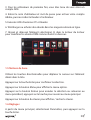 16
16
-
 17
17
-
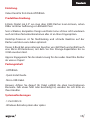 18
18
-
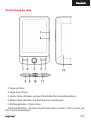 19
19
-
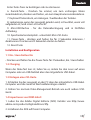 20
20
-
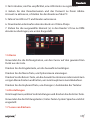 21
21
-
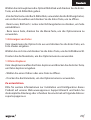 22
22
-
 23
23
-
 24
24
-
 25
25
-
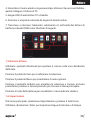 26
26
-
 27
27
-
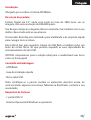 28
28
-
 29
29
-
 30
30
-
 31
31
-
 32
32
-
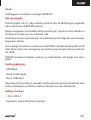 33
33
-
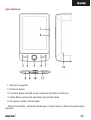 34
34
-
 35
35
-
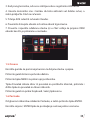 36
36
-
 37
37
-
 38
38
-
 39
39
-
 40
40
-
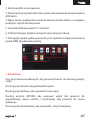 41
41
-
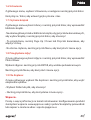 42
42
-
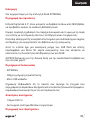 43
43
-
 44
44
-
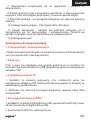 45
45
-
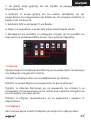 46
46
-
 47
47
-
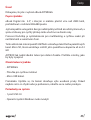 48
48
-
 49
49
-
 50
50
-
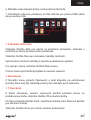 51
51
-
 52
52
-
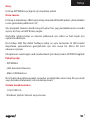 53
53
-
 54
54
-
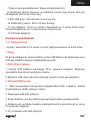 55
55
-
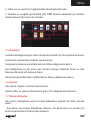 56
56
-
 57
57
-
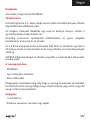 58
58
-
 59
59
-
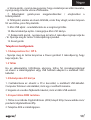 60
60
-
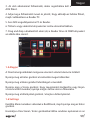 61
61
-
 62
62
-
 63
63
-
 64
64
-
 65
65
-
 66
66
-
 67
67
-
 68
68
-
 69
69
-
 70
70
-
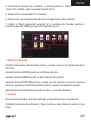 71
71
-
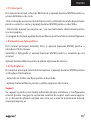 72
72
-
 73
73
-
 74
74
-
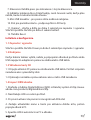 75
75
-
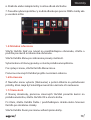 76
76
-
 77
77
-
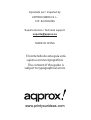 78
78
Approx APP-EB06G Manuale del proprietario
- Categoria
- Tastiere
- Tipo
- Manuale del proprietario
- Questo manuale è adatto anche per
in altre lingue
- English: Approx APP-EB06G Owner's manual
- français: Approx APP-EB06G Le manuel du propriétaire
- español: Approx APP-EB06G El manual del propietario
- Deutsch: Approx APP-EB06G Bedienungsanleitung
- português: Approx APP-EB06G Manual do proprietário
- slovenčina: Approx APP-EB06G Návod na obsluhu
- čeština: Approx APP-EB06G Návod k obsluze
- polski: Approx APP-EB06G Instrukcja obsługi
- Türkçe: Approx APP-EB06G El kitabı
- română: Approx APP-EB06G Manualul proprietarului
Documenti correlati
Altri documenti
-
Aqprox APP-EB02G Istruzioni per l'uso
-
Billow E2TB Guida d'installazione
-
Archos eReader Series User 70d eReader Manuale utente
-
 Archos eReader Series User 90 eReader Manuale utente
Archos eReader Series User 90 eReader Manuale utente
-
 Mode eBook-Reader Pyrus WiFi Manuale utente
Mode eBook-Reader Pyrus WiFi Manuale utente
-
 Mode eBook-Reader 3.0 Manuale del proprietario
Mode eBook-Reader 3.0 Manuale del proprietario
-
Mode Liro Color Manuale utente
-
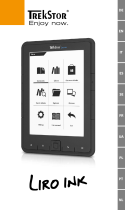 Mode Liro Ink Manuale del proprietario
Mode Liro Ink Manuale del proprietario
-
Asus W4500 Manuale utente
-
DANE-ELEC Z PEN - 2 Guida Rapida